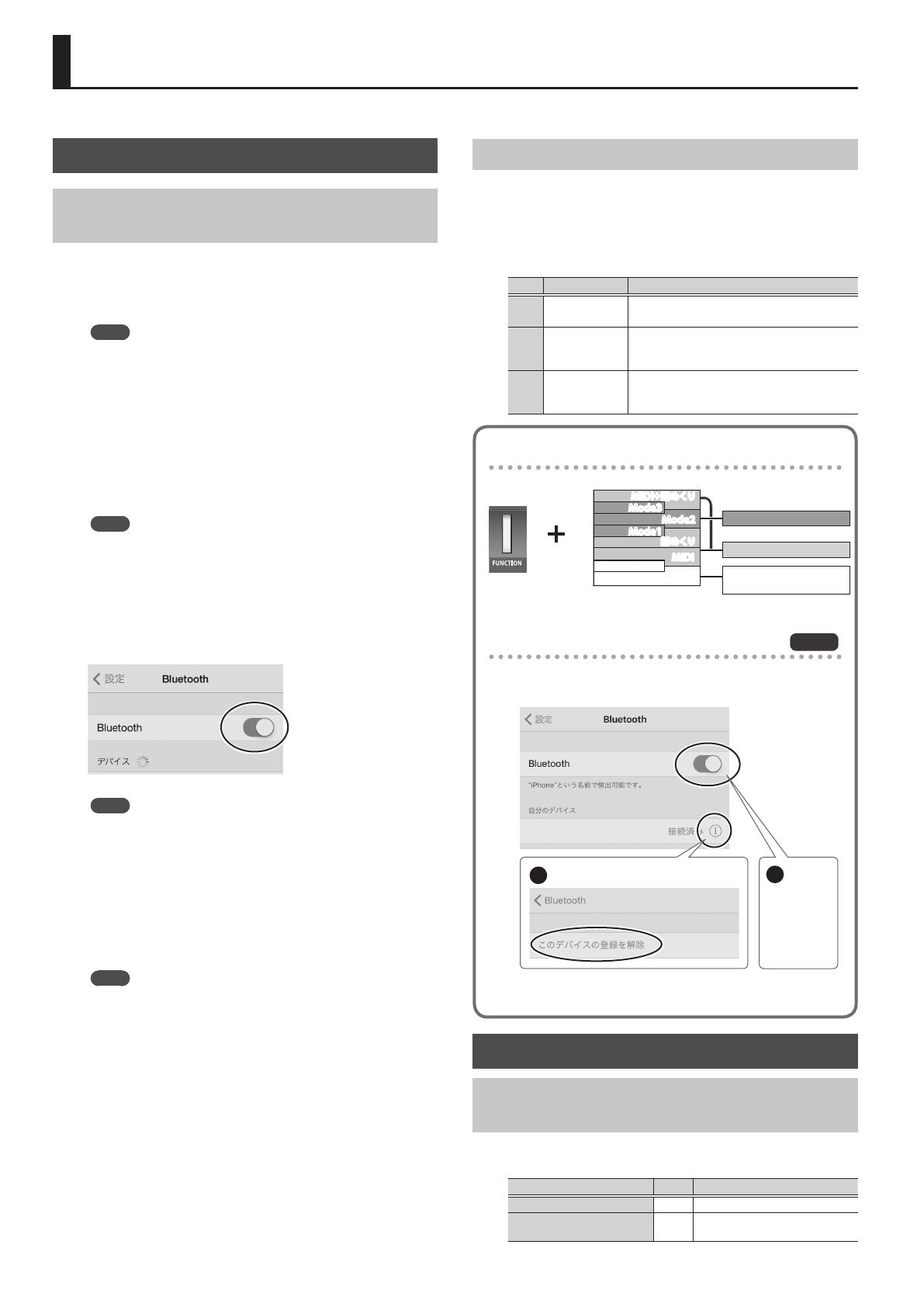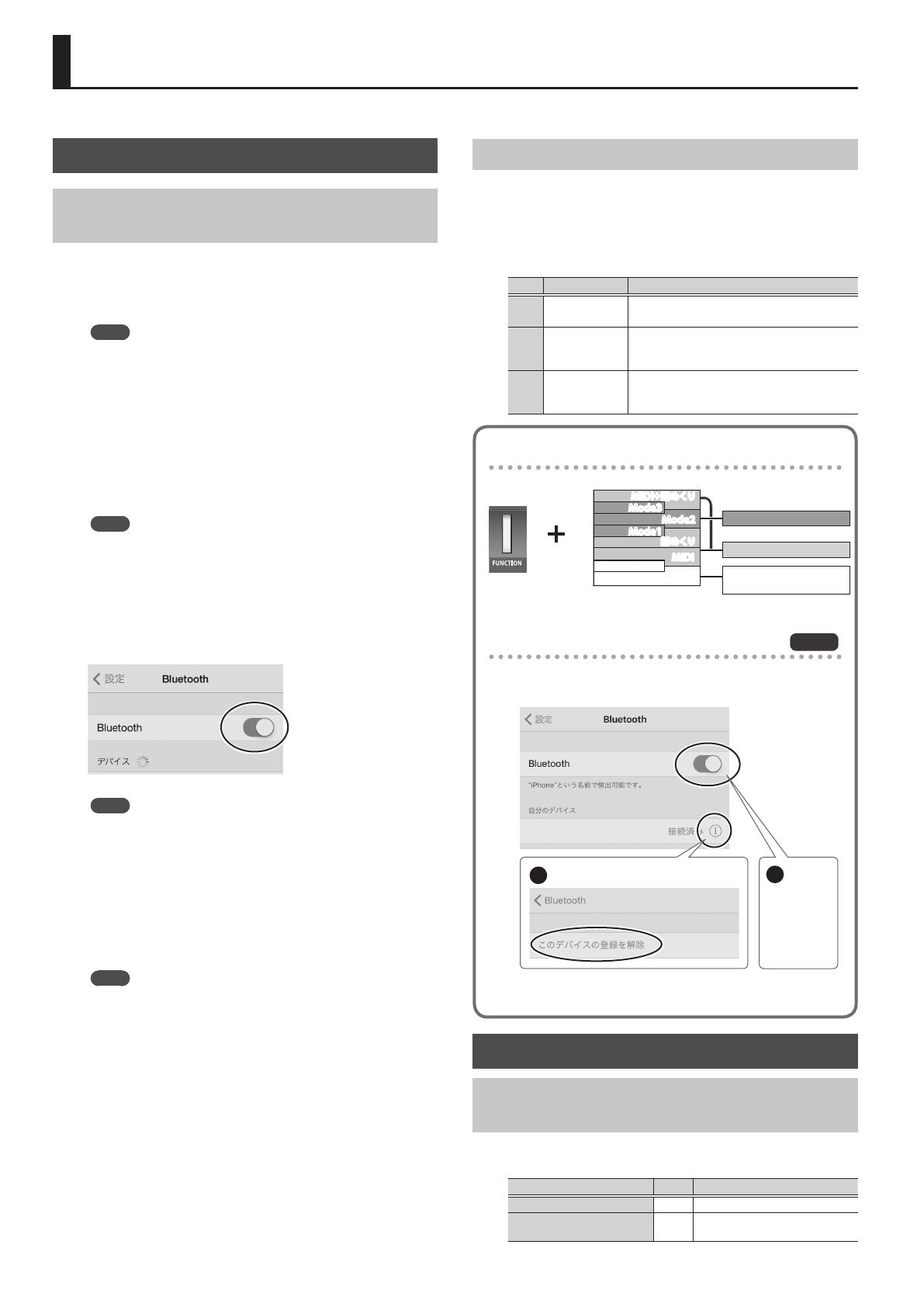
機能追加のお知らせ
Bluetooth 機能(取扱説明書:P.8)
譜めくり機能と MIDI の送受信機能を同時
に使用する
たとえば、譜めくりをペダルで操作しながら、MIDI を受信して
本機から鳴らすことができます。
1.
接続したいモバイル機器を本機周辺に置きます。
メモ
本機を複数台お持ちの場合、ペアリングする機器のみ電源を
入れてください(ほかの機器の電源は切ってください)。
2.
[FUNCTION]ボタンを押しながら、鍵盤の A0 を押し
ます。
本機の Bluetooth 機能がオンになります。
3.
[FUNCTION]ボタンを押しながら、鍵盤の E1 を押し
ます。
譜めくり機能と MIDI 機能が同時に使用できるようになります。
メモ
機能を切り替えると、モバイル機器との接続ができなくなるこ
とがあります。そのときは以下の操作をします。
5
5
モバイル機器の Bluetooth 画面で本機の登録を解除する
5
5
モバイル機器の Bluetooth 機能をオフにし、再度オンに
する
4.
モバイル機器の Bluetooth 機能をオンにします。
メモ
操作説明は iPhone を使った場合の一例です。詳しくは、モ
バイル機器の取扱説明書をご覧ください。
5.
モバイル機器の「FP-30」をタップします。
本機とモバイル機器がペアリングされます。ペアリングが成功す
ると、モバイル機器の「ペアリングされた機器」リストにお使い
の機種のモデル名(「FP-30」)が追加されます。
接続されると本機の[Bluetooth](FUNCTION)ボタンが点
灯します。
メモ
5
5
iOS デバイス(iPhone や iPad)をお使いの場合は、iOS デバ
イスの画面に「ペアリングの要求」が表示されます。[ペアリング]
ボタンをタップしてください。
5
5
モバイル機器の画面に「パス・キー」の入力を要求された場合
は 0000(ゼロを 4 つ)を入力してください。
6.
モバイル機器のアプリ(GarageBand 等)の設定で、
本機と接続をします。
譜めくり機能の操作キーを変える
お使いの譜面表示アプリによって、譜めくりのキー操作が異なり
ます。本機からどのキーで譜めくり操作をするかを選ぶことがで
きます。
1.
[FUNCTION]ボタンを押しながら、鍵盤の C#1、D1、
または D#1 を押します。
鍵盤 設定 説明
C#1
Mode1
カーソル上/下
キ ーボ ードの[
H
][
I
]キーで譜めくりするアプ
リを使う場合の設定です。
D1
Mode2
Page5Up /
Page5Down
キーボードの[Page5Up][Page5Down]キー
で譜めくりするアプリを使う場合の設定です。
D#1
Mode3
カーソル左/右
(追加)
キ ーボ ードの[
K
][
J
]キーで譜めくりするアプ
リを使う場合の設定です。
Bluetooth 機能早見表
Bluetooth 機能の
オン/オフ
Bluetooth 機能の選択
譜めくり:Mode1 ~ 3
押しながら
譜 めくり
BluetoothOFF
Mode1
Mode2
MIDI
BluetoothON
C1
Mode3
MIDI+譜めくり
鍵盤
ペアリング済みの iOS デバイスを使うとき
のご注意
Bluetooth譜めくり/MIDI機能を切り替えたり、ファクトリー・
リセットを実行したあとは、以下の操作が毎回必要です。
1
「FP-30」を解除します。
2
オフにし
ます。
FP-30
FP-30
詳しくは、iOS デバイスの取扱説明書をご覧ください。
iOS
ファンクション(取扱説明書:P.7)
ヘッドホン接続時にスピーカーを消音する
( スピ ーカ ー ・オ ート・ミュート)
ヘッドホンをつないだとき、自動的にスピーカーを消音するかし
ないかを設定します。
操作 設定 説明
[FUNCTION]ボタン+ F7 オフ 常にスピーカーから音が出ます。
[FUNCTION]ボタン+ F#7 オン
ヘッドホンをつなぐとスピーカーを
消音します(初期値)。
FP-30
©520165ローランド株式会社
本機で追加された機能について説明します。取扱説明書と合わせてお読みください。